Come Windows 10 anche Windows 11 integra le funzionalità di ripristino della configurazione del sistema accessibili digitando Reimposta il PC nella casella di ricerca. Con un clic su Ripristina il PC è possibile recuperare il funzionamento di Windows 11 con la possibilità di conservare o meno file personali e applicazioni installate sul sistema. L’approccio è esattamente quello che avevamo descritto nell’articolo sulle differenze tra Fresh Start e Reimposta il PC di Windows 10.
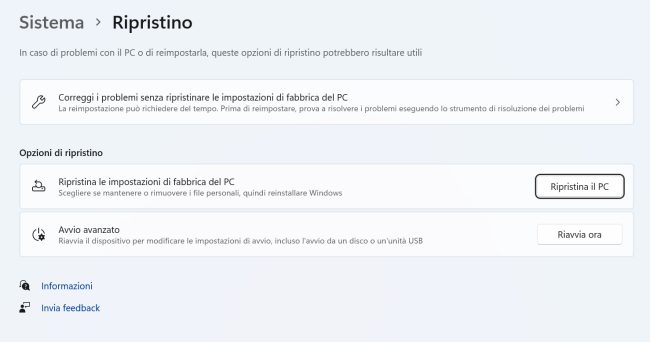
Come effettuare un’installazione in-place di Windows per riparare il sistema operativo
L’alternativa consiste nell’avviare un’installazione in-place di Windows 11: in questo modo si correggeranno tutti gli eventuali malfunzionamenti del sistema operativo senza perdere file personali e applicazioni installate.
Prima di procedere è bene tenere presenti alcuni aspetti importanti:
– È indispensabile disporre del file ISO della stessa versione di Windows 11 installata sul sistema o di un supporto d’installazione contenente la medesima release presente sulla macchina (digitare Windows+R quindi winver). L’edizione deve essere uguale (ad esempio Home, Pro,…) e il numero di build deve essere lo stesso o successivo rispetto alla versione di Windows 11 installata.
Facciamo un esempio concreto. Digitando il comando winver si ottiene ad esempio la schermata in figura.
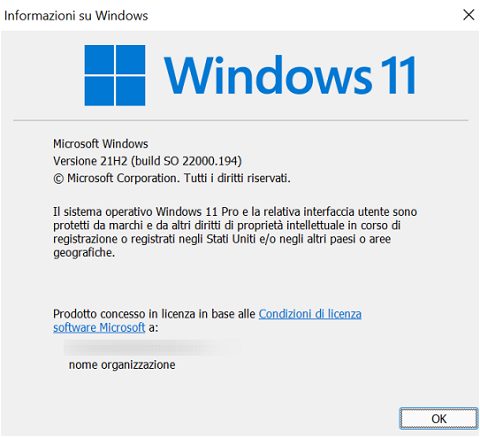
Nell’esempio l’edizione di Windows 11 installata è la Pro; la versione è 22000; il numero di build è 194.
Per effettuare un’installazione in-place di Windows 11 e risolvere eventuali problemi è necessario usare un supporto d’installazione (i.e. USB) o un file ISO contenente esattamente Windows 11 Pro versione 22000 mentre la build può essere eventualmente successiva rispetto a 194.
– Per effettuare l’installazione in-place questa può essere avviata da Windows 11 eseguito in modalità normale. A titolo esemplificativo non è una procedura che si può sfruttare al boot o avviando il sistema in modalità provvisoria.
La procedura da seguire per riparare Windows 11 è molto semplice:
1) Collegare al sistema il supporto USB contenente l’installazione di Windows 11 oppure fare doppio clic sull’immagine ISO in modo che il sistema operativo assegni al suo contenuto una lettera identificativa di unità.
2) Disattivare temporaneamente qualunque soluzioni antimalware o software di sicurezza per evitare il rallentamento della procedura d’installazione e scogiurare qualunque conflitto.
3) Se sul sistema è attivo BitLocker, aprire il prompt dei comandi e sospendere oppure disattivare la protezione.
Per sospendere la protezione di BitLocker si può digitare:
Al posto di C: va ovviamente sostituita la lettera identificativa di unità dell’unità protetta con BitLocker.
4) Accedere al supporto USB o al contenuto del file ISO di Windows 11 e cliccare due volte sul file setup.exe. Tale file è immediatamente riconoscibile. Per visualizzare l’estensione si può comunque fare clic sul menu Visualizza, Mostra, Estensioni nomi file.
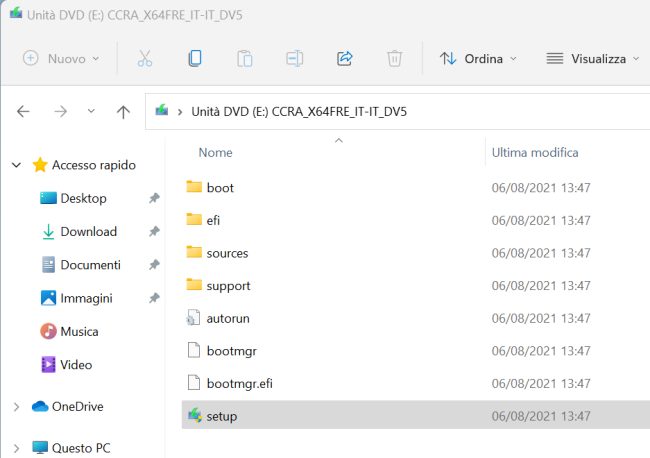
5) Alla comparsa della schermata in figura, basterà premere il pulsante Avanti per proseguire.
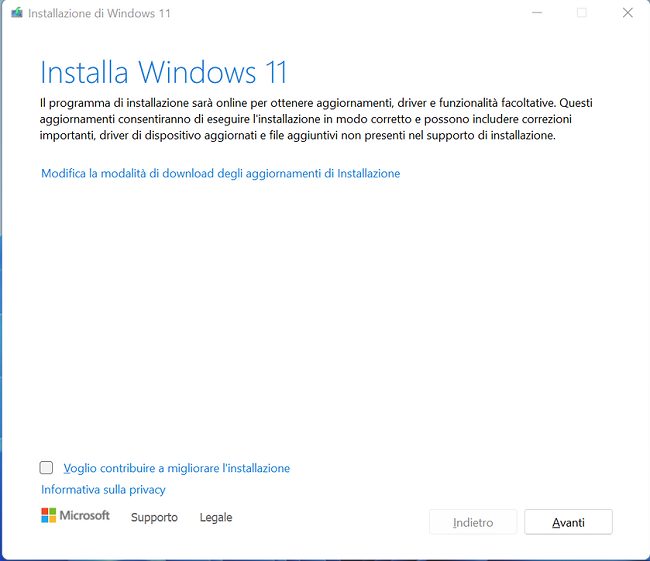
6) Nel caso in cui si fosse utilizzata una versione di Windows 11 diversa da quella installata, comparirà una finestra simile a quella riprodotta in figura a conferma che non è possibile mantenere file personali e/o applicazioni.

Diversamente apparirà una schermata Pronto per l’installazione confermando che si può procedere all’installazione in-place di Windows 11 senza perdere né file personali né programmi.
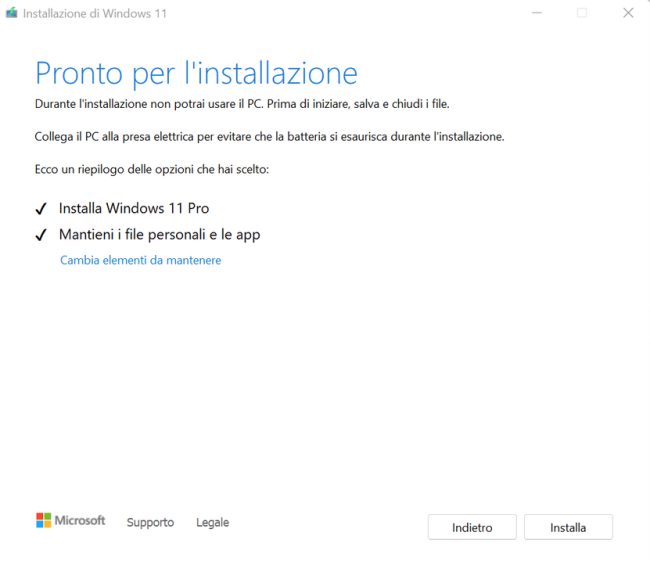
7) Cliccando su Installa si può riparare Windows 11 con la garanzia di non perdere applicazioni e dati personali. La procedura d’installazione del sistema operativo proseguirà a tutto schermo.
Al termine della reinstallazione tutti i problemi di Windows 11 risulteranno automaticamente risolti e si potrà effettuare il login come sempre.
/https://www.ilsoftware.it/app/uploads/2023/05/img_23560.jpg)
/https://www.ilsoftware.it/app/uploads/2025/07/menu-start-windows-11-categorie-file-json.jpg)
/https://www.ilsoftware.it/app/uploads/2025/07/windows-11-redirectionguard.jpg)
/https://www.ilsoftware.it/app/uploads/2025/07/7zip-compressione-parallelizzazione-cpu-moderne.jpg)
/https://www.ilsoftware.it/app/uploads/2025/07/vulnerabilita-driver-windows.jpg)